물리적 서버 재해 복구용 구성 서버 관리
Azure에 대한 물리적 서버 재해 복구를 위해 Azure Site Recovery 서비스를 사용할 경우 온-프레미스 구성 서버를 설정합니다. 구성 서버는 온-프레미스 컴퓨터와 Azure 간의 통신을 조정하여 데이터 복제를 관리합니다. 이 문서에서는 배포된 구성 서버를 관리하기 위한 일반적인 작업을 요약합니다.
참고 항목
Azure Az PowerShell 모듈을 사용하여 Azure와 상호 작용하는 것이 좋습니다. 시작하려면 Azure PowerShell 설치를 참조하세요. Az PowerShell 모듈로 마이그레이션하는 방법에 대한 자세한 내용은 Azure PowerShell을 AzureRM에서 Azure로 마이그레이션을 참조하세요.
필수 조건
아래 표에는 온-프레미스 구성 서버 컴퓨터 배포를 위한 필수 구성 요소가 요약되어 있습니다.
| 구성 요소 | 요구 사항 |
|---|---|
| CPU 코어 | 8 |
| RAM | 16GB |
| 디스크 수 | 3, OS 디스크, 프로세스 서버 캐시 디스크, 보존 드라이브(장애 복구용) 포함 |
| 사용 가능한 디스크 공간(프로세스 서버 캐시) | 600GB |
| 사용 가능한 디스크 공간(보존 디스크) | 600GB |
| 운영 체제 | Windows Server 2012 R2 Windows Server 2016 |
| 운영 체제 로케일 | 영어(미국) |
| VMware vSphere PowerCLI 버전 | 필요하지 않음 |
| Windows Server 역할 | 다음 역할을 사용하지 않도록 설정함: - Active Directory Domain Services - 인터넷 정보 서비스 - Hyper-V |
| 그룹 정책 | 다음 그룹 정책을 사용하지 않도록 설정함: - 명령 프롬프트에 대한 액세스 방지 - 레지스트리 편집 도구에 대한 액세스 방지 - 파일 첨부를 위한 트러스트 논리 - 스크립트 실행 켜기 자세한 정보 |
| IIS | - 기존의 기본 웹 사이트 없음 - 익명 인증 사용 - FastCGI 설정 사용 - 포트 443에서 수신 대기하는 기존의 웹 사이트/애플리케이션 없음 |
| NIC 유형 | VMXNET3(VMware VM으로 배포될 경우) |
| IP 주소 형식 | 정적 |
| 인터넷 액세스 | 서버에서 다음 URL에 액세스해야 합니다. - *.accesscontrol.windows.net - *.backup.windowsazure.com - *.store.core.windows.net - *.blob.core.windows.net - *.hypervrecoverymanager.windowsazure.com - https://management.azure.com - *.services.visualstudio.com - https://dev.mysql.com/get/Downloads/MySQLInstaller/mysql-installer-community-5.7.20.0.msi(스케일 아웃 프로세스 서버에는 필요하지 않음) - time.nist.gov - time.windows.com |
| Ports | 443(컨트롤 채널 오케스트레이션) 9443(데이터 전송) |
최신 설치 파일 다운로드
구성 서버 설치 파일의 최신 버전은 Site Recovery 포털에서 사용할 수 있습니다. 또한 Microsoft 다운로드 센터에서 직접 다운로드할 수 있습니다.
Azure Portal에 로그온하고 Recovery Services 자격 증명 모음으로 이동합니다.
Site Recovery 인프라>구성 서버(VMware 및 물리적 컴퓨터용 아래)로 이동합니다.
+ 서버 단추를 클릭합니다.
서버 추가 페이지에서 다운로드 단추를 클릭하여 등록 키를 다운로드합니다. 구성 서버 설치 동안 Azure Site Recovery 서비스에 등록하기 위해 이 키가 필요합니다.
Microsoft Azure Site Recovery 통합 설치 다운로드 링크를 클릭하여 구성 서버의 최신 버전을 다운로드합니다.
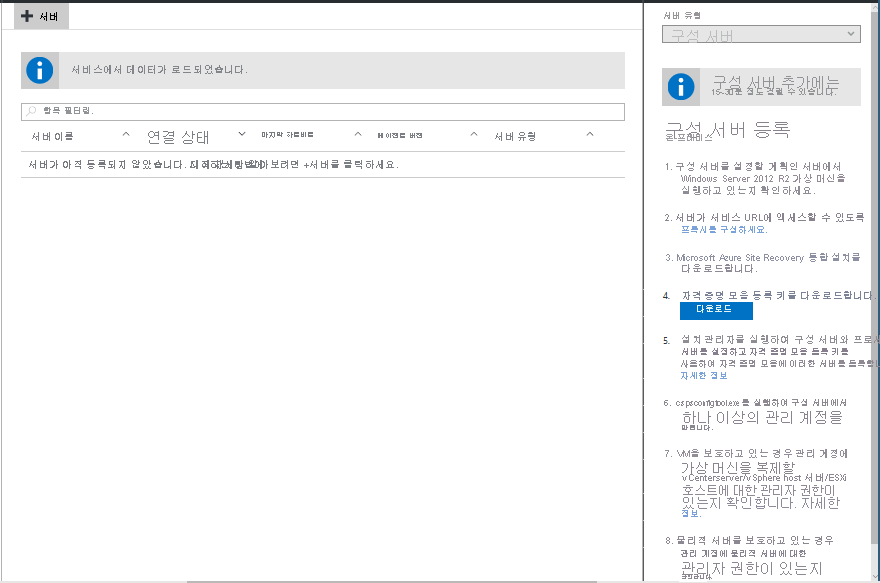
서버 설치 및 등록
통합 설치 프로그램 설치 파일을 실행합니다.
시작하기 전에에서 구성 서버 및 프로세스 서버 설치를 선택합니다.
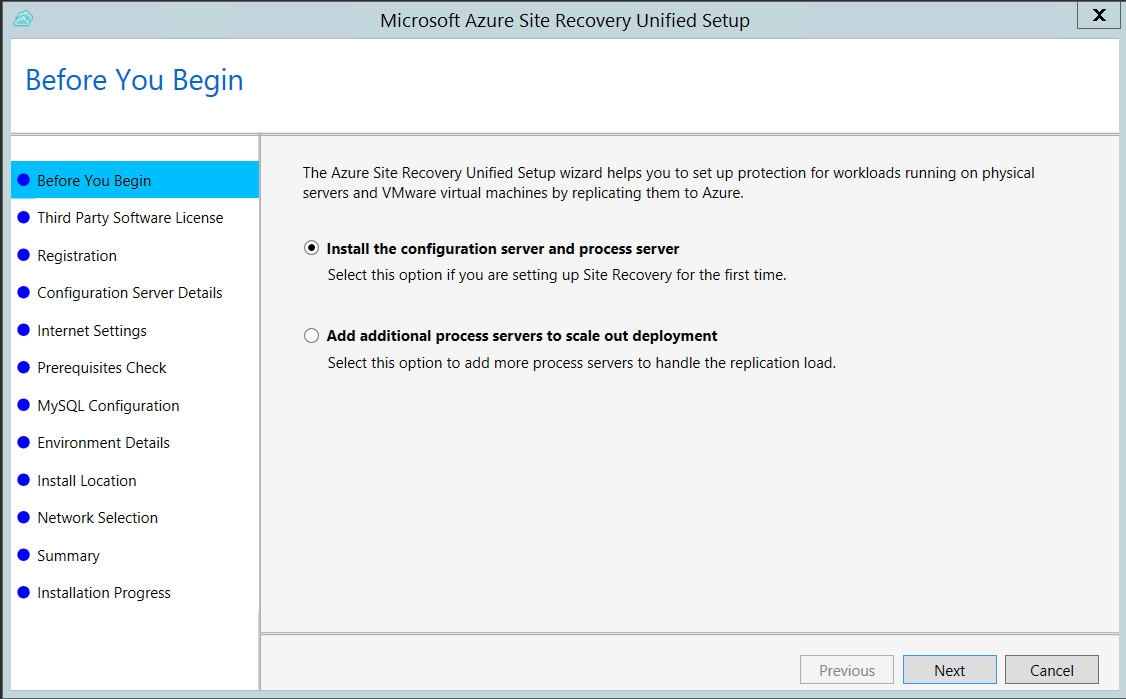
타사 소프트웨어 라이선스에서 동의함을 클릭하고 MySQL을 다운로드 및 설치합니다.
인터넷 설정에서 구성 서버에서 실행 중인 공급자가 인터넷을 통해 Azure Site Recovery에 연결하는 방법을 지정합니다. 필수 URL을 허용했는지 확인합니다.
- 현재 컴퓨터에 설정된 프록시를 사용하여 연결하려면 프록시 서버를 사용하여 Azure Site Recovery에 연결을 선택합니다.
- 공급자를 직접 연결하려면 프록시 서버 없이 Azure Site Recovery에 직접 연결을 선택합니다.
- 기존 프록시에 인증이 필요하거나 공급자 연결에 사용자 지정 프록시를 사용하려면 사용자 지정 프록시 설정으로 연결을 선택하고 주소, 포트 및 자격 증명을 지정합니다.
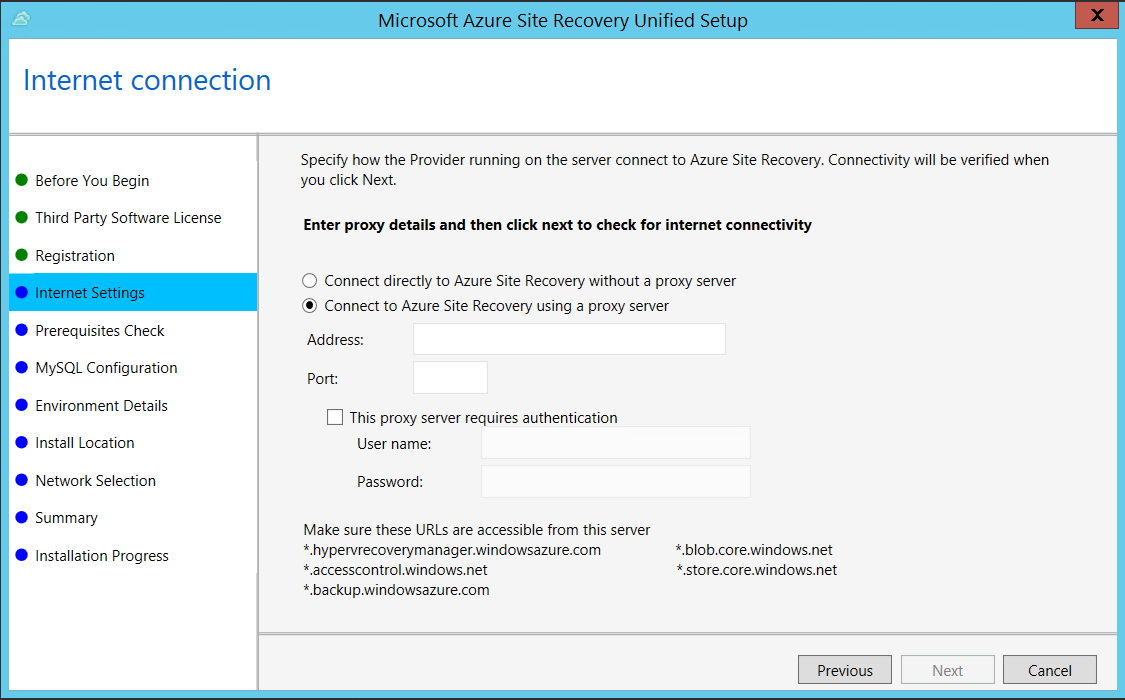
필수 조건 확인에서 설치 프로그램은 설치가 실행될 수 있는지 확인합니다. 글로벌 시간 동기화 확인에 대한 경고가 표시되면 시스템 시계의 시간(날짜 및 시간 설정)이 표준 시간대와 같은지 확인합니다.
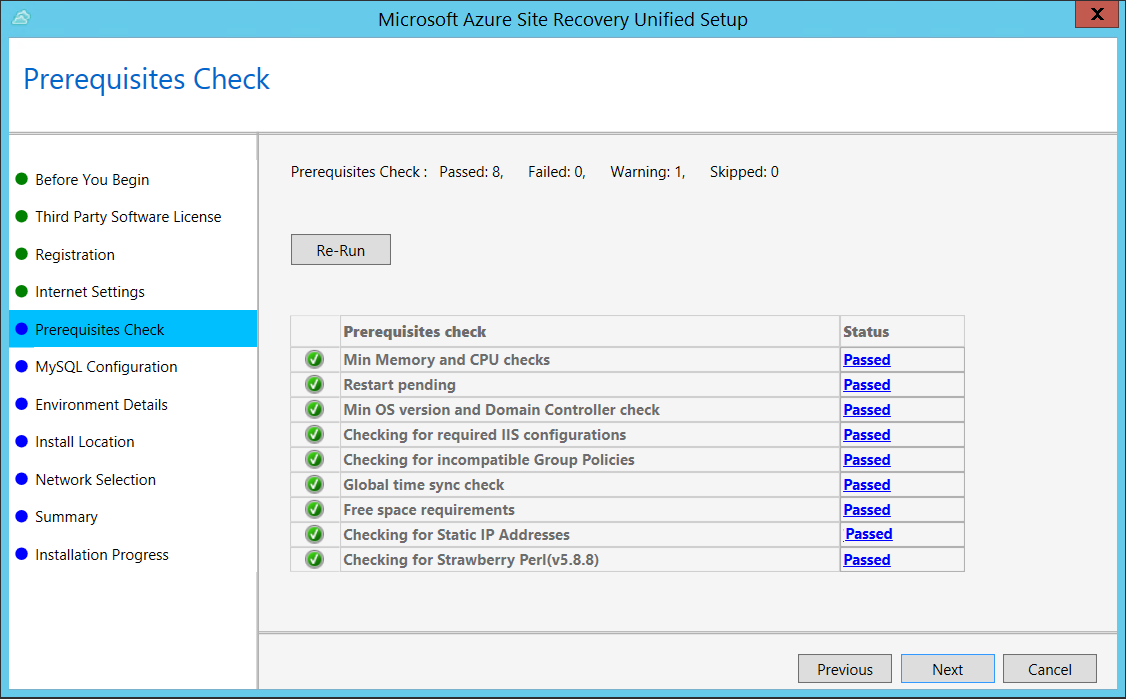
MySQL 구성에서 설치된 MySQL 서버 인스턴스에 로그온하기 위한 자격 증명을 만듭니다.
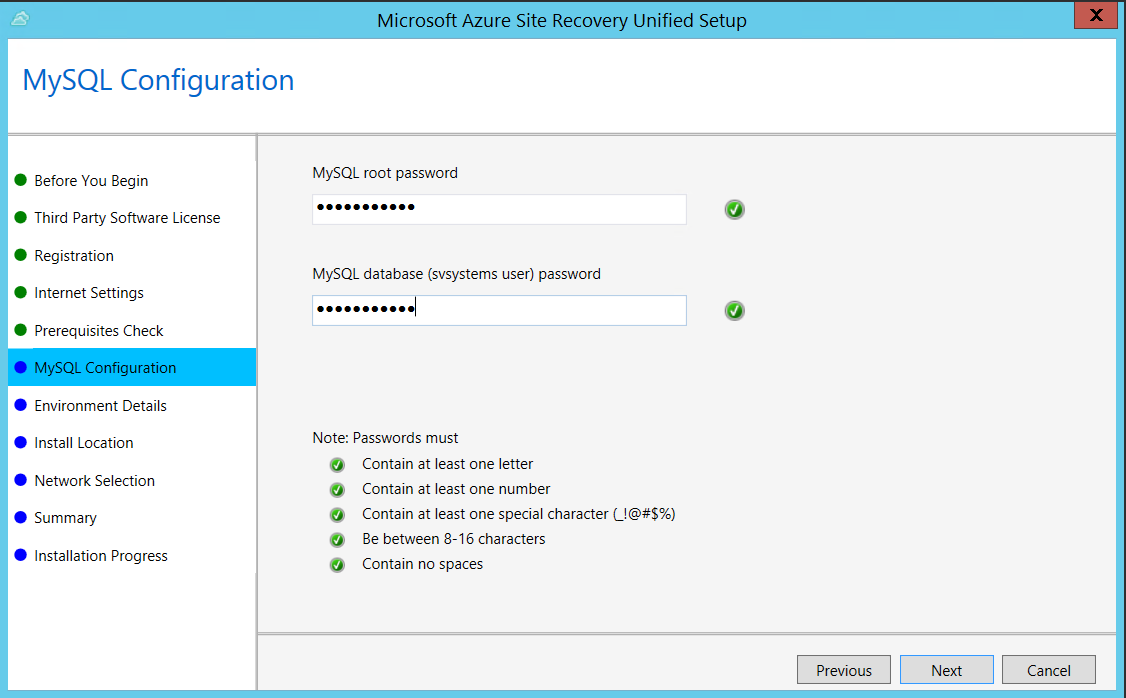
환경 세부 정보에서 VMware VM을 복제 여부를 선택합니다. 복제할 경우 설치 프로그램에서 PowerCLI 6.0이 설치되어 있는지 확인합니다.
설치 위치에서 이진 파일을 설치하고 캐시를 저장할 위치를 선택합니다. 최소 5GB의 디스크 공간이 있는 드라이브를 선택해야 하지만 600GB 이상의 사용 가능한 공간이 있는 캐시 드라이브를 선택하는 것이 좋습니다.
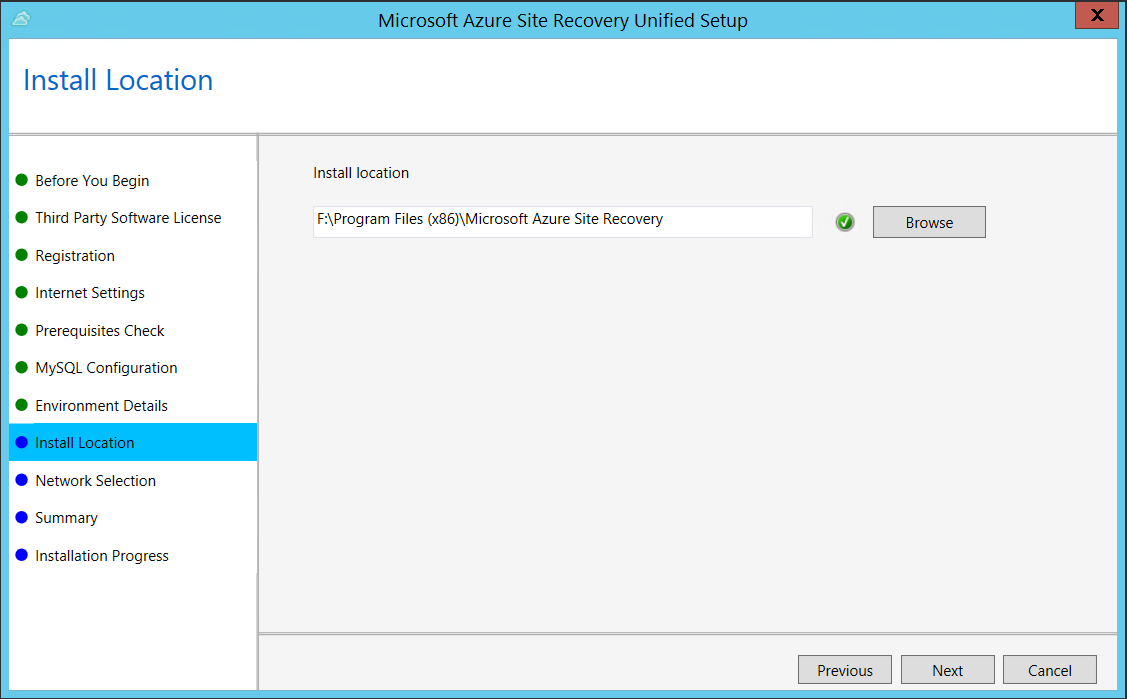
네트워크 선택에서 먼저 기본 제공 프로세스 서버가 원본 머신에서 Mobility Service의 검색 및 푸시 설치에 사용하는 NIC를 선택한 다음, 구성 서버에서 Azure와의 연결에 사용하는 NIC를 선택합니다. 9443 포트는 복제 트래픽을 보내고 받는 데 사용되는 기본 포트이지만, 환경의 요구 사항에 맞게 이 포트 번호를 수정할 수 있습니다. 9443 포트 외에도 웹 서버에서 복제 작업을 조정하기 위해 사용하는 443 포트를 엽니다. 복제 트래픽을 보내거나 받는 데 443 포트를 사용하면 안 됩니다.
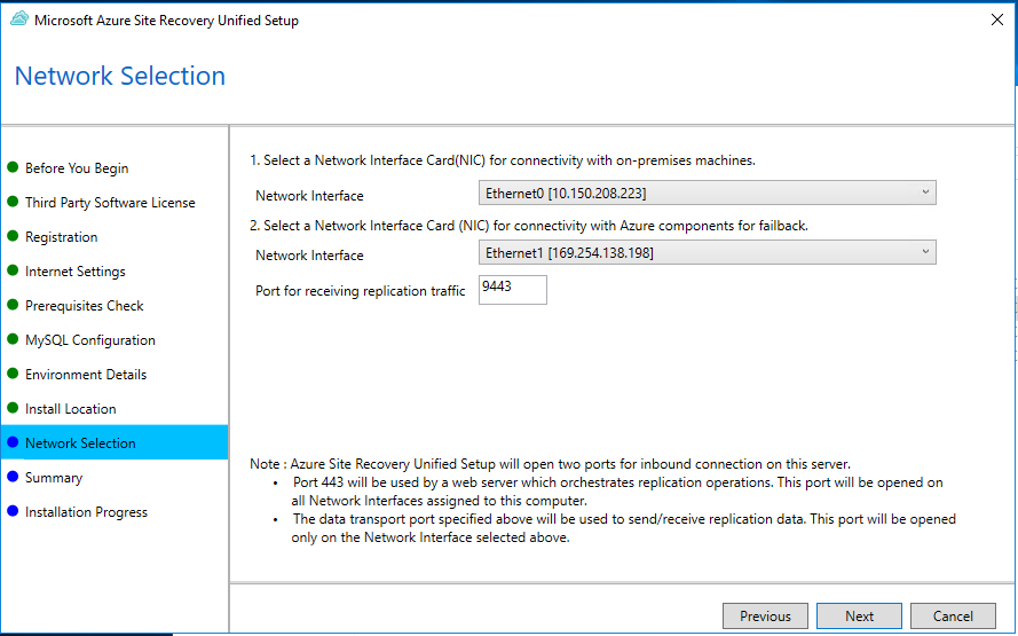
요약에서 정보를 검토하고 설치를 클릭합니다. 설치가 완료되면 암호가 생성됩니다. 복제를 사용하도록 설정할 때 필요하므로 암호를 복사하고 안전한 위치에 보관합니다.
등록이 완료되면 자격 증명 모음의 설정>서버 블레이드에 서버가 표시됩니다.
명령줄에서 설치
설치 파일을 다음과 같이 실행합니다.
UnifiedSetup.exe [/ServerMode <CS/PS>] [/InstallDrive <DriveLetter>] [/MySQLCredsFilePath <MySQL credentials file path>] [/VaultCredsFilePath <Vault credentials file path>] [/EnvType <VMWare/NonVMWare>] [/PSIP <IP address to be used for data transfer] [/CSIP <IP address of CS to be registered with>] [/PassphraseFilePath <Passphrase file path>]
샘플 사용
MicrosoftAzureSiteRecoveryUnifiedSetup.exe /q /x:C:\Temp\Extracted
cd C:\Temp\Extracted
UNIFIEDSETUP.EXE /AcceptThirdpartyEULA /servermode "CS" /InstallLocation "D:\" /MySQLCredsFilePath "C:\Temp\MySQLCredentialsfile.txt" /VaultCredsFilePath "C:\Temp\MyVault.vaultcredentials" /EnvType "VMWare"
매개 변수
| 매개 변수 이름 | Type | Description | 값 |
|---|---|---|---|
| /ServerMode | Required | 구성 서버와 프로세스 서버를 모두 설치할지 또는 프로세스 서버만 설치할지 여부를 지정합니다. | CS PS |
| /InstallLocation | Required | 구성 요소가 설치되는 폴더입니다. | 컴퓨터의 모든 폴더 |
| /MySQLCredsFilePath | Required | MySQL 서버 자격 증명이 저장되는 파일 경로입니다. | 파일은 아래에 지정된 형식이어야 합니다. |
| /VaultCredsFilePath | Required | 자격 증명 모음 자격 증명 파일의 경로입니다. | 유효한 파일 경로 |
| /EnvType | Required | 보호하려는 환경 유형입니다. | VMware NonVMware |
| /PSIP | Required | 복제 데이터 전송에 사용할 NIC의 IP 주소입니다. | 모든 유효한 IP 주소 |
| /CSIP | Required | 구성 서버가 수신 대기하는 NIC의 IP 주소입니다. | 모든 유효한 IP 주소 |
| /PassphraseFilePath | Required | 암호 파일의 위치에 대한 전체 경로입니다. | 유효한 파일 경로 |
| /BypassProxy | 선택 사항 | 구성 서버가 프록시 없이 Azure에 연결되도록 지정합니다. | 이렇게 하려면 Venu에서 이 값을 가져옵니다. |
| /ProxySettingsFilePath | 선택 사항 | 프록시 설정(인증이 필요한 기본 프록시 또는 사용자 지정 프록시)입니다. | 파일은 아래에 지정된 형식이어야 합니다. |
| DataTransferSecurePort | 선택 사항 | 복제 데이터에 사용할 PSIP의 포트 번호입니다. | 유효한 포트 번호(기본값: 9433) |
| /SkipSpaceCheck | 선택 사항 | 캐시 디스크의 공간 확인을 건너뜁니다. | |
| /AcceptThirdpartyEULA | Required | 플래그는 타사 EULA에 대한 동의를 의미합니다. | |
| /ShowThirdpartyEULA | 선택 사항 | 타사 EULA를 표시합니다. 입력으로 제공되는 경우 다른 모든 매개 변수가 무시됩니다. |
MYSQLCredsFilePath에 대한 파일 입력 만들기
MySQLCredsFilePath 매개 변수는 입력으로 파일을 사용합니다. 다음 형식을 사용하여 파일을 만들고 입력 MySQLCredsFilePath 매개 변수로 전달합니다.
[MySQLCredentials]
MySQLRootPassword = "Password"
MySQLUserPassword = "Password"
ProxySettingsFilePath에 대한 파일 입력 만들기
ProxySettingsFilePath 매개 변수는 입력으로 파일을 사용합니다. 다음 형식을 사용하여 파일을 만들고 입력 ProxySettingsFilePath 매개 변수로 전달합니다.
[ProxySettings]
ProxyAuthentication = "Yes/No"
Proxy IP = "IP Address"
ProxyPort = "Port"
ProxyUserName="UserName"
ProxyPassword="Password"
프록시 설정 수정
구성 서버 컴퓨터에 대한 프록시 설정을 다음과 같이 수정할 수 있습니다.
구성 서버에 로그온합니다.
데스크톱에서 바로 가기를 사용하여 cspsconfigtool.exe를 시작합니다.
자격 증명 모음 등록 탭을 클릭합니다.
포털에서 새 자격 증명 모음 등록 파일을 다운로드하고 도구에 대한 입력으로 제공합니다.
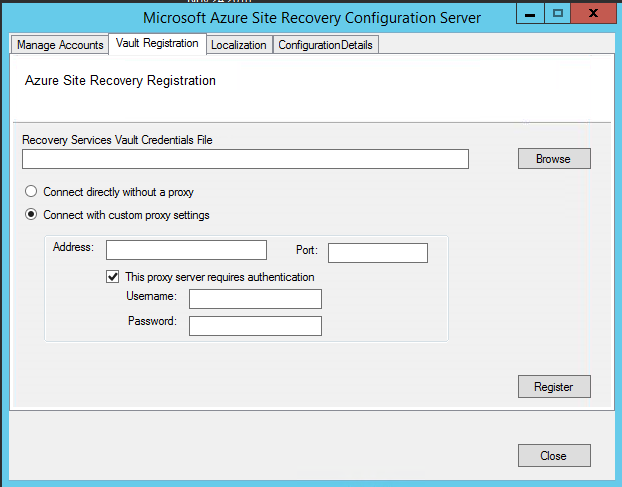
새 프록시 세부 정보를 제공하고 등록 단추를 클릭합니다.
관리자 PowerShell 명령 창을 엽니다.
다음 명령을 실행합니다.
$Pwd = ConvertTo-SecureString -String MyProxyUserPassword Set-OBMachineSetting -ProxyServer http://myproxyserver.domain.com -ProxyPort PortNumber –ProxyUserName domain\username -ProxyPassword $Pwd net stop obengine net start obengineWarning
이 구성 서버에 추가 프로세스 서버가 연결된 경우 배포의 모든 확장 프로세스 서버에서 프록시 설정을 수정해야 합니다.
동일한 자격 증명 모음에 구성 서버 다시 등록
구성 서버에 로그인 합니다.
데스크톱에서 바로 가기를 사용하여 cspsconfigtool.exe를 시작합니다.
자격 증명 모음 등록 탭을 클릭합니다.
포털에서 새 등록 파일을 다운로드하고 도구에 대한 입력으로 제공합니다.
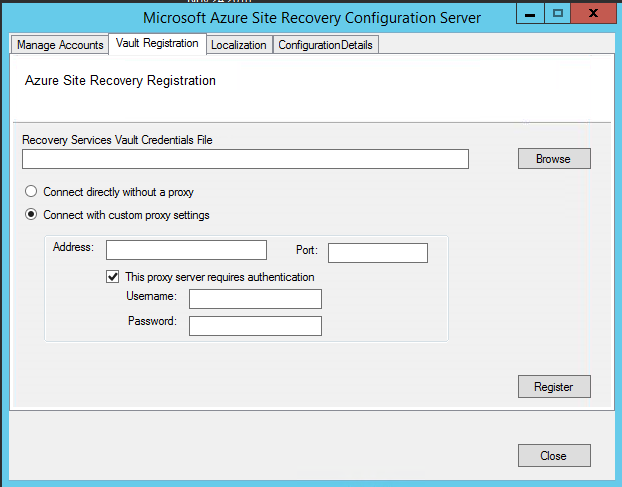
프록시 서버 세부 정보를 제공하고 등록 단추를 클릭합니다.
관리자 PowerShell 명령 창을 엽니다.
다음 명령을 실행합니다.
$Pwd = ConvertTo-SecureString -String MyProxyUserPassword Set-OBMachineSetting -ProxyServer http://myproxyserver.domain.com -ProxyPort PortNumber –ProxyUserName domain\username -ProxyPassword $Pwd net stop obengine net start obengineWarning
여러 프로세스 서버가 있는 경우 다시 등록해야 합니다.
다른 자격 증명 모음에 구성 서버 등록
Warning
다음 단계에서는 현재 자격 증명 모음으로부터 구성 서버를 분리하고 구성 서버에서 보호된 모든 가상 머신의 복제를 중지합니다.
구성 서버 컴퓨터에 로그온합니다.
관리자 명령 프롬프트에서 다음 명령을 실행합니다.
reg delete HKLM\Software\Microsoft\Azure Site Recovery\Registration net stop dra데스크톱에서 바로 가기를 사용하여 cspsconfigtool.exe를 시작합니다.
자격 증명 모음 등록 탭을 클릭합니다.
포털에서 새 등록 파일을 다운로드하고 도구에 대한 입력으로 제공합니다.
프록시 서버 세부 정보를 제공하고 등록 단추를 클릭합니다.
관리자 PowerShell 명령 창을 엽니다.
다음 명령을 실행합니다.
$pwd = ConvertTo-SecureString -String MyProxyUserPassword Set-OBMachineSetting -ProxyServer http://myproxyserver.domain.com -ProxyPort PortNumber –ProxyUserName domain\username -ProxyPassword $pwd net stop obengine net start obengine
구성 서버 업그레이드
구성 서버를 업데이트하려면 업데이트 롤업을 실행합니다. 업데이트는 N-4 버전까지 적용할 수 있습니다. 예시:
- 9.7, 9.8, 9.9 또는 9.10을 실행 중인 경우 9.11로 바로 업그레이드할 수 있습니다.
- 9.6 이하를 실행 중이고 9.11로 업그레이드하려는 경우 먼저 9.7 버전으로 업그레이드한 후 9.11로 업그레이드해야 합니다.
모든 버전의 구성 서버로 업그레이드할 수 있는 업데이트 롤업 링크가 wiki 업데이트 페이지에 제공됩니다.
다음과 같이 서버를 업그레이드합니다.
- 업데이트 설치 관리자 파일을 구성 서버에 다운로드합니다.
- 두 번 클릭하여 설치 관리자를 실행합니다.
- 설치 관리자는 컴퓨터에서 실행 중인 현재 버전을 검색합니다.
- 확인을 클릭하여 확인하고 업그레이드를 실행합니다.
구성 서버 삭제 또는 등록 취소
Warning
구성 서버의 서비스 해제를 시작하기 전에 다음 사항을 확인하세요.
- 이 구성 서버 아래의 모든 가상 머신에 대한 보호를 사용하지 않도록 설정합니다.
- 구성 서버에서 모든 복제 정책을 연결 해제 및 삭제합니다.
- 구성 서버에 연결된 모든 vCenter 서버/vSphere 호스트를 삭제합니다.
Azure Portal에서 구성 서버 삭제
- Azure Portal의 자격 증명 모음 메뉴에서 Site Recovery 인프라>구성 서버로 이동합니다.
- 서비스를 해제하려는 구성 서버를 클릭합니다.
- 구성 서버의 세부 정보 페이지에서 삭제 단추를 클릭합니다.
- 예를 클릭하여 서버 삭제를 확인합니다.
구성 서버 및 해당 종속성 제거
팁
Azure Site Recovery에서 구성 서버를 다시 사용하려는 경우에는 4단계로 직접 건너뛸 수 있습니다.
- 관리자 권한으로 구성 서버에 로그온합니다.
- 제어판 > 프로그램 > 프로그램 제거 열기
- 다음 순서로 프로그램을 제거합니다.
- Microsoft Azure Recovery Services 에이전트
- Microsoft Azure Site Recovery 모바일 서비스/마스터 대상 서버
- Microsoft Azure Site Recovery 공급자
- Microsoft Azure Site Recovery 구성 서버/프로세스 서버
- Microsoft Azure Site Recovery 구성 서버 종속성
- MySQL Server 5.7
- 관리자 명령 프롬프트에서 다음 명령을 실행합니다.
reg delete HKLM\Software\Microsoft\Azure Site Recovery\Registration
구성 서버 삭제 또는 등록 취소(PowerShell)
다음 명령을 사용하여 Azure 계정에 로그인
Connect-AzAccount –UseDeviceAuthentication자격 증명 모음이 있는 구독 선택
Get-AzSubscription –SubscriptionName <your subscription name> | Select–AzSubscription자격 증명 모음 컨텍스트 설정
$vault = Get–AzRecoveryServicesVault –Name <name of your vault> Set-AzRecoveryServicesAsrVaultContext –Vault $vault구성 서버 선택
$Fabric = Get–AzRecoveryServicesAsrFabric –FriendlyName <name of your configuration server>구성 서버 삭제
Remove–AzRecoveryServicesAsrFabric –Fabric $Fabric –Force
참고 항목
Remove-AzRecoveryServicesAsrFabric의 -Force 옵션을 사용하여 구성 서버를 강제로 제거/삭제할 수 있습니다.
TLS/SSL 인증서 갱신
구성 서버에는 기본 제공 웹 서버가 있습니다. 이 서버는 모바일 서비스, 프로세스 서버 및 마스터 대상 서버의 작업을 오케스트레이션합니다. 웹 서버는 TLS/SSL 인증서를 사용하여 클라이언트를 인증합니다. 인증서는 3년 후에 만료되며 언제든지 갱신할 수 있습니다.
만료 확인
2016년 5월 이전의 구성 서버 배포의 경우, 인증서 만료가 1년으로 설정되었습니다. 인증서가 곧 만료될 예정인 경우 다음이 발생합니다.
- 만료 날짜가 2개월 이내로 남은 경우 서비스는 포털을 통해 및 전자 메일로 알림을 전송하기 시작합니다(Azure Site Recovery 알림을 구독한 경우).
- 알림 배너가 자격 증명 모음 리소스 페이지에 나타납니다. 자세한 내용을 보려면 배너를 클릭합니다.
- 지금 업그레이드 단추가 표시되면 작업 환경의 일부 구성 요소가 아직 9.4.xxxx.x 이상 버전으로 업그레이드되지 않았음을 의미합니다. 인증서를 갱신하기 전에 구성 요소를 업그레이드합니다. 이전 버전에서는 갱신할 수 없습니다.
인증서 갱신
- 자격 증명 모음에서 Site Recovery 인프라>구성 서버를 열고 필요한 구성 서버를 클릭합니다.
- 만료 날짜가 구성 서버 상태 아래에 표시됩니다.
- 인증서 갱신을 클릭합니다.
일반적인 문제
설치 오류
| 샘플 오류 메시지 | 권장 작업 |
|---|---|
| ERROR 계정을 로드하지 못했습니다. 오류: System.IO.IOException: CS 서버를 설치하고 등록할 때 전송 연결에서 데이터를 읽을 수 없습니다. | TLS 1.0이 컴퓨터에서 활성화되어 있는지 확인합니다. |
등록 오류
%ProgramData%\ASRLogs 폴더의 로그를 검토하여 등록 오류를 디버그할 수 있습니다
| 샘플 오류 메시지 | 권장 작업 |
|---|---|
| 09:20:06: InnerException.Type: SrsRestApiClientLib.AcsException,InnerException. 메시지: ACS50008: SAML 토큰이 잘못되었습니다. 추적 ID: 1921ea5b-4723-4be7-8087-a75d3f9e1072 상관 관계 ID: 62fea7e6-2197-4be4-a2c0-71ceb7aa2d97> 타임스탬프: 2016-12-12 14:50:08Z |
시스템 시계 시간이 현지 시간보다 15분 이상 늦지 않도록 합니다. 설치 관리자를 다시 실행하여 등록을 완료합니다. |
| 09:35:27: 선택한 인증서에 대한 모든 재해 복구 자격 증명 모음을 가져오려고 시도하는 동안 DRRegistrationException이 발생했습니다: : Exception.Type:Microsoft.DisasterRecovery.Registration.DRRegistrationException, Exception.Message를 합니다: ACS50008: SAML 토큰이 잘못되었습니다. 추적 ID: e5ad1af1-2d39-4970-8eef-096e325c9950 상관 관계 ID: abe9deb8-3e64-464d-8375-36db9816427a 타임스탬프: 2016-05-19 01:35:39Z |
시스템 시계 시간이 현지 시간보다 15분 이상 늦지 않도록 합니다. 설치 관리자를 다시 실행하여 등록을 완료합니다. |
| 06:28:45: 인증서를 만들지 못했습니다. 06:28:45: 설치를 진행할 수 없습니다. Site Recovery를 인증하는 데 필요한 인증서를 만들 수 없습니다. 설치를 다시 실행합니다. |
로컬 관리자로 설치를 실행하고 있는지 확인합니다. |
다음 단계
Azure에 대한 물리적 서버의 재해 복구를 설정하기 위한 자습서를 검토하세요.